
- PRODUCTOS NUEVOS
- POR PRODUCTO
- POR MARCA
- POR TÉCNICA
- PAQUETES
- NUEVOS PAQUETES
- OUTLET
- BLOG LIDEART
- CURSOS GRATUITOS
- NOSOTROS
- ¿QUIERES SER SUBDISTRIBUIDOR LIDEART?
- ¿QUÉ SON LOS LIDEPUNTOS?
- COMPRA Y RECOGE
- SOFTWARE DE EQUIPOS
- CONTACTO
- SOPORTE TÉCNICO
- TEL (614) 432 6122
- CEL (614)605 1278

Mes rosa
Halloween
Navegar
